win10系统鼠标无法拖动文件的解决方法教程[多图]
教程之家
操作系统
?使用电脑时,我们会经常使用“拖动”操作,例如删除文件、打开视频等,可以说是十分方便而且实用的鼠标手势操作。但是最近有用户反映,发现鼠标无法拖动文件,导致电脑操作十分不方便,面对这个问题,下面就和小编一起来看一下win10系统鼠标无法拖动文件的解决方法吧!
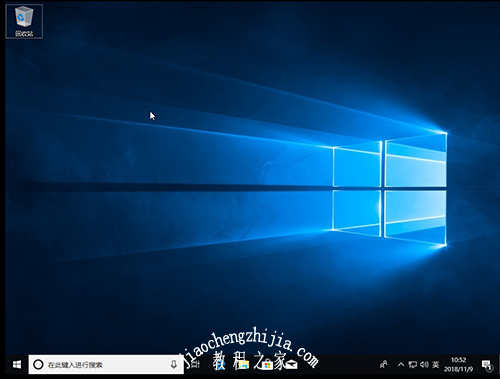
1、首先需要排除鼠标硬件的故障,那么就有可能是组策略禁止拖放设置错误
2、同时按住“win+R”打开运行窗口,输入“gpedit.msc”并点击“确定”
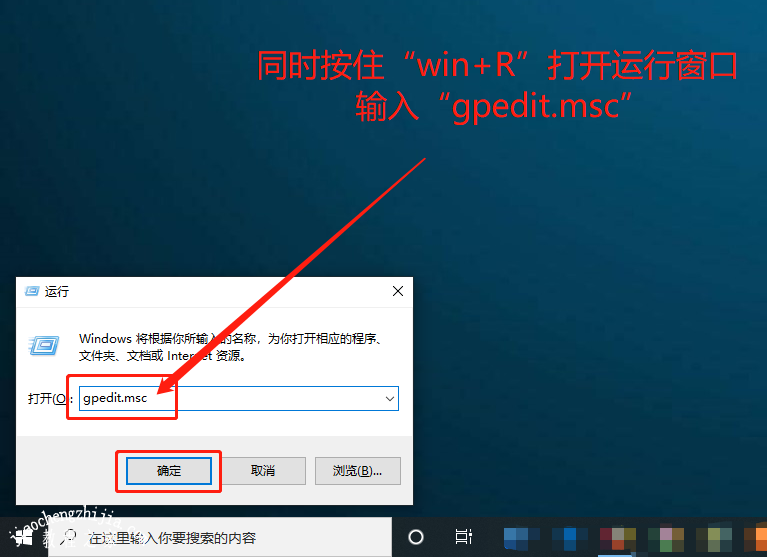
3、进入本地组策略编辑器后,在左侧页面按照以下顺序展开“用户配置/管理模板/windows组件/任务计划程序”,点击“任务计划程序”,并在右侧页面找到“禁止拖放”,右键选择“编辑”
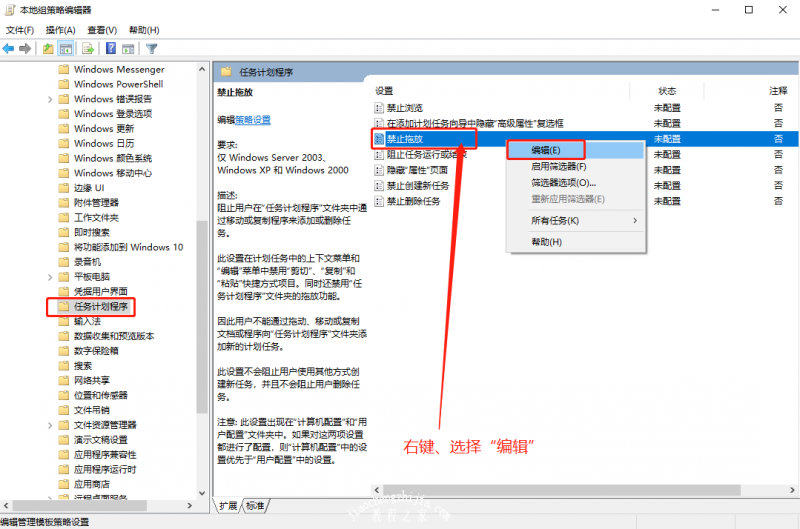
4、进入编辑页面后,选择“未配置”或“已禁用”,之后点击“应用”并“确定”即可
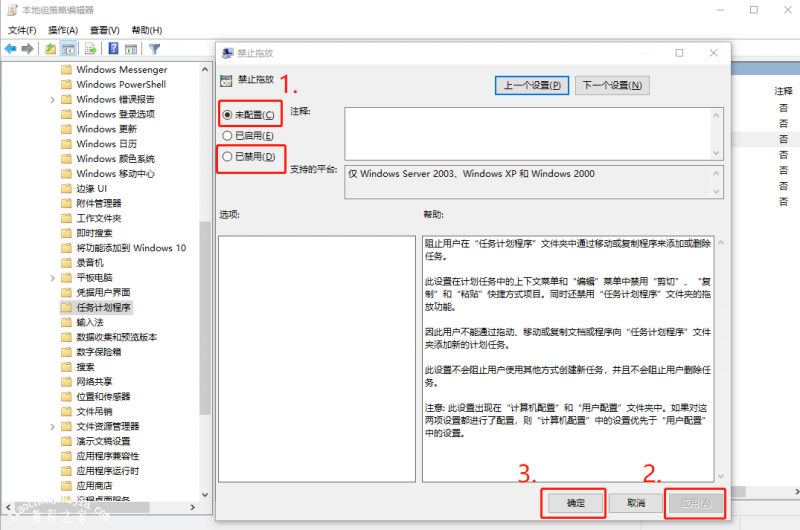
5、操作完毕后,重启电脑即可生效。
以上就是win10系统鼠标无法拖动文件的解决方法,如果你的电脑也遇到了同样的问题,可以参考以上步骤进行操作,希望能够帮助到各位用户!
![笔记本安装win7系统步骤[多图]](https://img.jiaochengzhijia.com/uploadfile/2023/0330/20230330024507811.png@crop@160x90.png)
![如何给电脑重装系统win7[多图]](https://img.jiaochengzhijia.com/uploadfile/2023/0329/20230329223506146.png@crop@160x90.png)

![u盘安装win7系统教程图解[多图]](https://img.jiaochengzhijia.com/uploadfile/2023/0322/20230322061558376.png@crop@160x90.png)
![win7在线重装系统教程[多图]](https://img.jiaochengzhijia.com/uploadfile/2023/0322/20230322010628891.png@crop@160x90.png)

![win10电脑玩古剑奇谭1经常无响应如何解决[多图]](https://img.jiaochengzhijia.com/uploads/allimg/200510/212QG424-0-lp.png@crop@240x180.png)
![win11错误代码0x800f0950怎么解决 win11错误代码0x800f0950解决方法[多图]](https://img.jiaochengzhijia.com/uploadfile/2021/0712/20210712155534176.jpg@crop@240x180.jpg)
